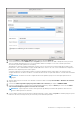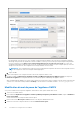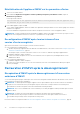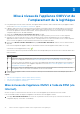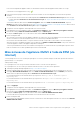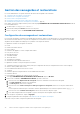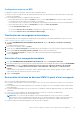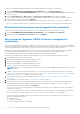Install Guide
Table Of Contents
- OpenManage Integration pour VMware vCenter Guide d’installation de la version 5.3
- Table des matières
- Introduction
- Installation et configuration de l’OMIVV
- Check-list des conditions préalables
- Téléchargement d’OpenManage Integration for VMware vCenter
- Déploiement de l’OVF OMIVV à l’aide du client vSphere (HTML-5)
- Génération d’une requête de signature de certificat (CSR)
- Chargement d’un certificat HTTPS
- Restauration du certificat HTTPS par défaut
- Configuration du mode de déploiement
- Enregistrement d’un serveur vCenter à l’aide d’un compte non-administrateur
- Enregistrement d’un nouveau serveur vCenter
- Chargement d’une licence sur la Console Administration OMIVV
- Inscription de vSphere Lifecycle Manager dans la Console Administration Dell EMC
- Annulation de l’enregistrement de vSphere Lifecycle Manager dans la Console Administration Dell EMC
- Vérification de l’installation
- Annulation de l’enregistrement de Dell OpenManage Integration pour VMware vCenter
- Configuration de l’appliance OMIVV
- Configuration de l’appliance OMIVV avec deux contrôleurs d’interface réseau (NIC)
- Modification du mot de passe de l’appliance OMIVV
- Configuration du Network Time Protocol (NTP) et définition du fuseau horaire local
- Modification du nom d’hôte de l’appliance OMIVV
- Redémarrage de l’appliance OMIVV
- Réinitialisation de l’appliance OMIVV sur les paramètres d’usine
- Reconfiguration d’OMIVV après la mise à niveau d’une version vCenter enregistrée
- Restauration d’OMIVV après le désenregistrement
- Mise à niveau de l’appliance OMIVV et de l’emplacement de la logithèque
- Mise à niveau de l’appliance OMIVV à l’aide de RPM (via Internet).
- Mise à niveau de l’appliance OMIVV à l’aide de RPM (via Internet)
- Gestion des sauvegardes et restaurations
- Configuration des sauvegardes et restaurations
- Planification des sauvegardes automatiques
- Exécution d’une sauvegarde immédiate
- Restauration de la base de données OMIVV à partir d’une sauvegarde
- Réinitialisation des paramètres de sauvegarde et de restauration
- Mise à niveau de l’appliance OMIVV à l’aide des sauvegardes et restaurations
- Configuration de l’appliance OMIVV à l’aide de l’Assistant de configuration initiale
- Accès au contenu de support à partir du site de support Dell EMC
- Documentation connexe
- Contacter Dell
Pour la version disponible de l’appliance OMIVV, les mécanismes de mise à niveau des appliances RPM, OMIVV et OVF qui
conviennent sont accompagnés d’une coche [ ].
2. Pour mettre à niveau le plug-in OMIVV à partir d’une version existante vers la version disponible, effectuez l’une des opérations
suivantes :
● Pour effectuer une mise à niveau avec RPM, disponible dans Chemin d’accès au référentiel de mise à jour, assurez-vous que
le chemin défini dans Chemin d’accès au référentiel de mise à jour est : https://linux.dell.com/repo/hardware/vcenter-plugin-
x64/latest/
Si le chemin est différent, dans la fenêtre Gestion de l'appliance, dans la zone MISE À JOUR DE L'APPLIANCE, cliquez sur
Modifier pour mettre à jour le chemin d'accès vers https://linux.dell.com/repo/hardware/vcenter-plugin-x64/latest/ dans la zone de
texte Chemin d'accès au référentiel de mise à jour et cliquez sur Appliquer.
3. Comparez la version de l’appliance OMIVV disponible avec la version actuelle.
4. Pour appliquer la mise à jour à l’appliance OMIVV, sous Paramètres d’appliance, cliquez sur Mettre à jour l’appliance virtuelle.
5. Dans la boîte de dialogue MISE À JOUR DE L'APPLIANCE, cliquez sur Mettre à jour.
En cliquant sur Mettre à jour, vous vous déconnectez de la fenêtre CONSOLE ADMINISTRATION.
6. Fermez le navigateur Web.
Au cours du processus de mise à niveau, l'appliance redémarre une ou deux fois. Une fois que l’appliance est mise à niveau avec RPM,
assurez-vous d’effacer le cache du navigateur avant de vous connecter au portail Administration Dell.
Une fois la mise à niveau RPM terminée, vous pouvez afficher l'écran de connexion de la console OMIVV. Ouvrez un navigateur,
saisissez le lien https:\\<IPAppliance|nomhôte>, puis accédez à la zone MISE À JOUR DE L’APPLIANCE. Vous pouvez vérifier si les
versions de l’appliance OMIVV et de l’appliance disponible sont identiques.
Toutes les personnalisations effectuées sur les alarmes Dell enregistrées et le fournisseur de mise à jour d’intégrité Dell pour le cluster
PHA sont restaurées sur les valeurs par défaut après la mise à niveau du RPM.
Mise à niveau de l’appliance OMIVV à l’aide de RPM (via
Internet)
Créez un partage HTTP ou HTTPS. Vérifiez que le partage HTTP ou HTTPS prend en charge le nom de fichier qui inclut des caractères
spéciaux tels que ++ et les espaces.
OMIVV prend en charge :
● Les partages HTTP et HTTPS pour la mise à niveau de la version 5.1 vers des versions supérieures
● Les partages HTTP, HTTPS ou NFS pour la mise à niveau de la version 5.2 vers des versions supérieures
1. Téléchargez le package RPM.zip disponible sur https://www.dell.com/support.
2. Extrayez le package RPM. zip et copiez les fichiers et dossiers à partir de l’emplacement extrait vers le partage HTTP ou HTTPS.
3. Sur la page GESTION DE L’APPLIANCE, dans la zone MISE À JOUR DE L’APPLIANCE, cliquez sur Modifier, puis saisissez le
chemin d’accès à l’emplacement partagé dans le Chemin d’accès au référentiel de mise à jour.
Le format du chemin d’accès au référentiel de mise à jour pour HTTP est http://<IP or hostname>/<path to
RepoConfig.xml>.
Le format du chemin d’accès au référentiel de mise à jour pour HTTPS est https://<IP or hostname>/<path to
RepoConfig.xml>.
Le format du chemin d’accès au référentiel de mise à jour pour NFS est <IP or hostname>:/<path to RepoConfig.xml>.
4. Cliquez sur Appliquer.
5. Comparez la version de l’appliance OMIVV disponible avec la version actuelle.
6. Pour appliquer la mise à jour à l’appliance OMIVV, sous Paramètres d’appliance, cliquez sur Mettre à jour l’appliance virtuelle.
7. Dans la boîte de dialogue MISE À JOUR DE L’APPLIANCE, cliquez sur Mettre à jour.
En cliquant sur Mettre à jour, vous vous déconnectez de la fenêtre CONSOLE ADMINISTRATION OMIVV.
L’exécution de la mise à jour peut prendre 40 minutes en fonction de la vitesse de votre réseau.
8. Fermez le navigateur Web.
Une fois la mise à jour de l’appliance terminée, assurez-vous d’effacer le cache du navigateur avant de vous connecter à la CONSOLE
ADMINISTRATION OMIVV.
Mise à niveau de l’appliance OMIVV et de l’emplacement de la logithèque
37